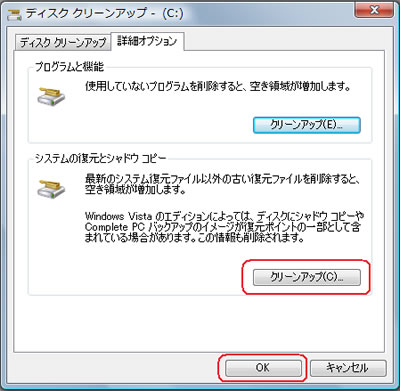HOME >> Vistaの使い方・快適化・Q&A >> NOW
Windows Vista ディスククリーンアップの使い方
Windows Vista ディスクデフラグツールの使い方を解説していきます。
Windows Vistaを初め、どんなパソコンでも日常使用でどんどん不要なファイルがたまっていきます。
この不要なファイルを定期的に削除することで、HDDの空き容量が増え、Vistaの動作の高速化、安定化も期待できます。
Windows Vista ディスククリーンアップの使い方
まずは、Windows Vistaのディスククリーンアップを起動しましょう。
スタート→すべてのプログラム→アクセサリ→システムツール→ディスククリーンアップ
以上でディスククリーンアップツールが起動します。
Windows Vista ディスククリーンアップの使い方は簡単です。
ディスククリーンアップが起動したら、①から掃除したいドライブを選択してください。
(全て順番に選んでいってもOKです)
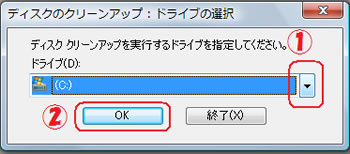
②OKをクリックすると、空き領域が計算されます。

削除するファイルを選んで最後にOKをクリックすればクリーンアップが始まります。
休止状態ファイルクリーナ:Vistaから搭載されたスリープ機能を利用する際に必要なファイルです。
スリープを使用する場合は削除しないほうが良いでしょう。
ちなみに搭載メモリの分だけ容量は消費されます。
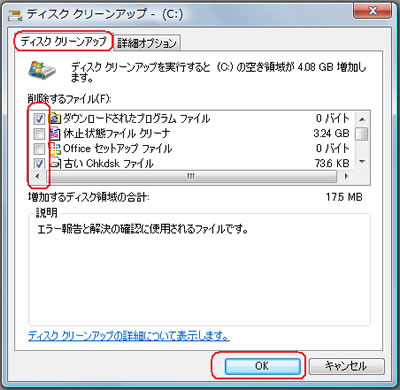
詳細オプションからはシステムの復元で使用する復元ファイルを削除できます。
最新の復元ファイル以外が削除されますので、不要な方は削除すればよいでしょう。
不安な方はそのままでも問題ありません。